Seit dem letzten Home Assistant Update (2022.11) kannst du endlich auch den Wasserverbrauch im Energie Dashboard protokollieren. Dafür benötigst du zwei Voraussetzungen:
- Einen Sensor, der den Wasserzähler ausliest
- die entsprechende Konfiguration des Sensors in Home Assistant
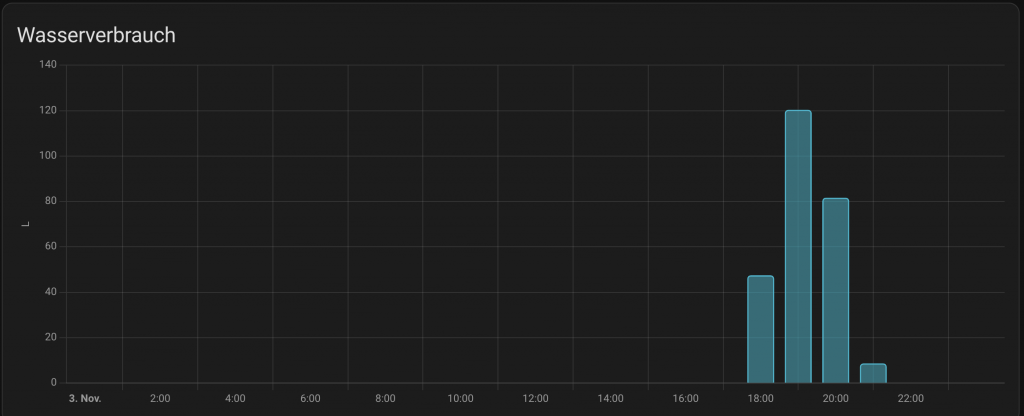
Wasserzähler auszulesen – diese Möglichkeiten gibt es
Um deine Wasseruhr auszulesen, gibt es verschiedene Lösungen, diese variieren je nach Hersteller und Modell. Folgende Lösungen sind geläufig:
Erfassung über einen Reedkontakt
Hast du ein recht neues Modell, dann ist die Wahrscheinlichkeit gegeben, dass du mit einem Reedkontakt einen Impuls erfassen kannst, der von einem Magnet abgegeben wird.
Erfassung über Näherungssensor
Viele Wasserzähler haben eine induktive Spule auf einem der analogen Zeiger. Diese Spule kann nur einen Näherungssensor erfasst werden und entsprechend einen Impuls zum Zählen ausgeben.
Optische Erfassung über ESPCam
Diese Variante habe ich seit einiger Zeit im Einsatz. Ein 12 € ESP32 mit Kameramodul auf dem eine kleine AI läuft, die den Zählerstand optisch auswertet. Vorteil hiervon: kompatibel mit einer Vielzahl von Modellen und liefert auch den korrekten Zählerstand, wenn ein paar Impulse nicht erfasst wurden (z. B. bei einer längeren Downtime, Verrutschen vom Sensor etc.). Mehr dazu findest du hier im Beitrag: Wasseruhr auslesen mit ESPcam.
Sensor zum Energie Dashboard hinzufügen
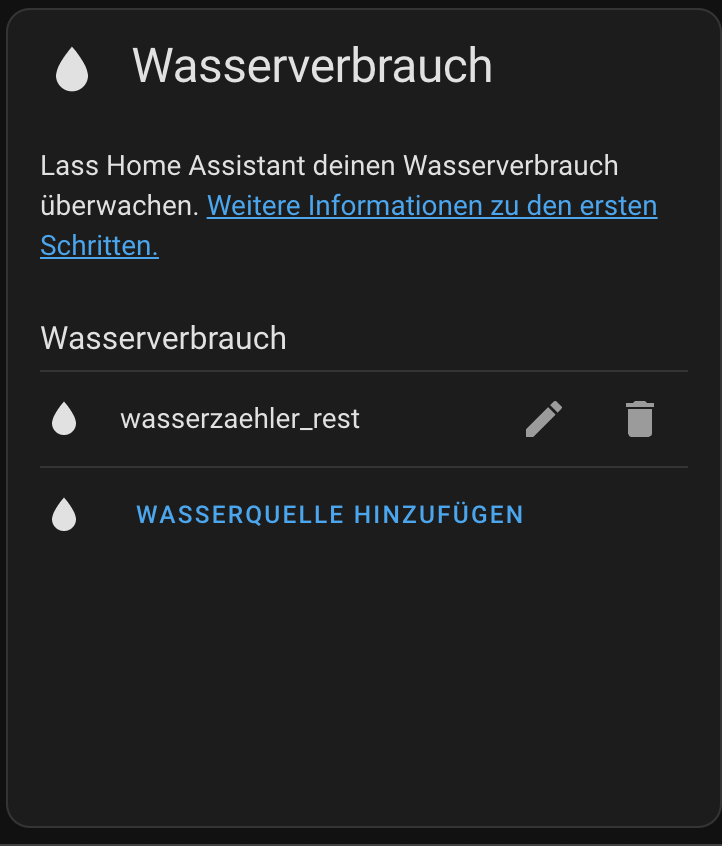
Nachdem du den Wert in deiner Home Assistant Zentrale hast, kannst du ihn zum Energie-Dashboard hinzufügen. Dazu die Konfiguration öffnen (Einstellungen > Dashboard > Energie). Jetzt siehst du die Option, einen Sensor zum Wasserverbrauch hinzuzufügen.
Tippe auf „Wasserquelle hinzufügen“ und wähle deinen Sensor aus.
Sensor wird nicht gefunden?
Oft wird jedoch kein Sensor gefunden in der Konfiguration. Das liegt daran, dass noch Parameter angepasst werden müssen, damit das Dashboard weiß, dass dieser kompatibel ist. Für den Wasserverbrauch benötigst du folgende Einstellungen:
- device_class: water
- state_class: total_increasing
- unit_of_measurement m³ / L
Meinen Sensor hole ich periodisch ab. Um zu verhindern, dass nach einem Reboot der Sensor auf 0 springt, habe ich einen Filter als Template eingebaut. So sieht der Part in meiner Configuration.yaml aus:
- platform: rest
unique_id: wasserzaehler_rest
resource: http://192.168.188.124/json
name: wasserzaehler_rest
unit_of_measurement: m³
scan_interval: 300
device_class: water
state_class: total_increasing
value_template: >
{% if value_json.default.value == 0 %}
{{ states('sensor.wasserzaehler_rest') }}
{% else %}
{{ value_json.default.value }}
{% endif %}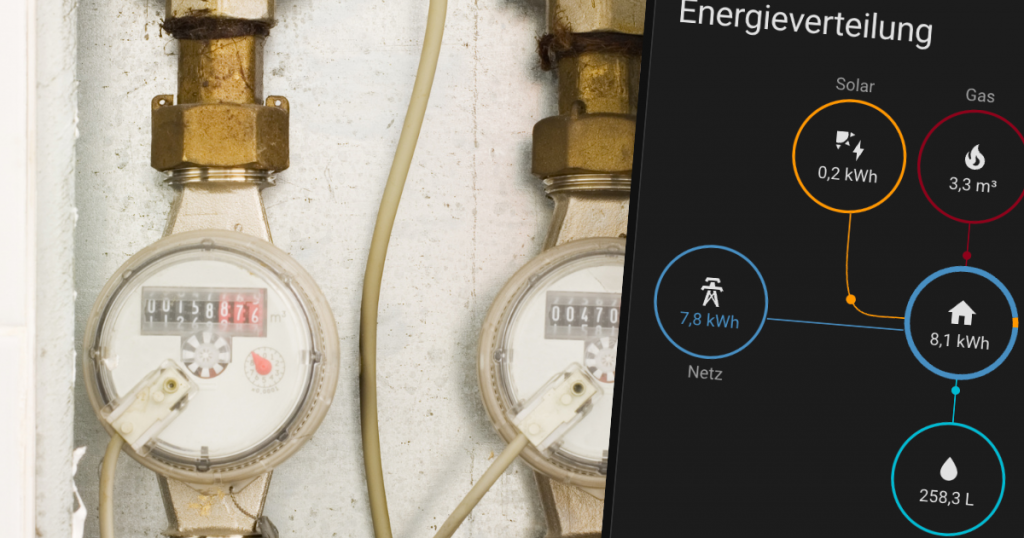
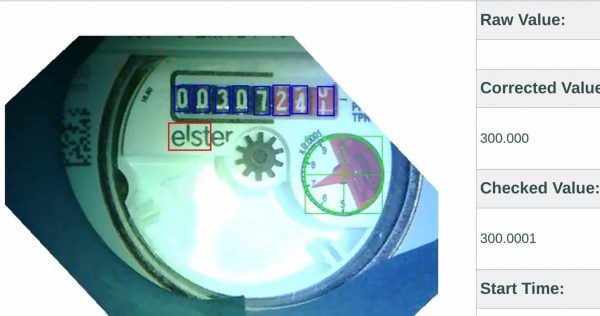



Hallo David,
danke für die tolle Anleitung! ich verwende eine ähnlich Lösung und würde nun gerne „Wasser“ auch auf dem Energie Dashboard anzeigen.
Allerdings wird mir gemeldet dass „device_class: water“ unbekannt ist.
Hast Du eine Idee dazu?
Danke!
Gruß Boris
Hi Boris,
hast du schon das Update auf 2022.11 installiert?
Danke für die Anleitung. Ich bräuchte bitte Hilfe. Ich lese den Wasserzähler mit einem Annäherungssensor ab. Das gleiche mach ich auch beim Gaszähler und beides funktioniert gut.
Leider habe nun ein Problem, weil mein Wasser-Sensor nicht in Energy-Dashboard angezeigt wird.
Ich habe hier mal den Teil meiner Config.yaml gepostet. Vielleicht kannst Du mal bitte drüber schauen. Oben ist der Teil für Gas. Unten für Wasser. Gas wird angezeigt, Wasser leider nicht. Nur warum?
Vielen Dank schon mal.
– platform: template
sensors:
gasverbrauch:
value_template: >
{% if states(’sensor.gasverbrauch_esp‘) | float == 0 %}
{{ states(’sensor.gasverbrauch‘) }}
{% else %}
{{ states(’sensor.gasverbrauch_esp‘) | float }}
{% endif %}
unit_of_measurement: m³
device_class: gas
attribute_templates:
state_class: total_increasing
sensors:
wasserverbrauch:
value_template: >
{% if states(’sensor.wasserverbrauch_esp‘) | float == 0 %}
{{ states(’sensor.wasserverbrauch‘) }}
{% else %}
{{ states(’sensor.wasserverbrauch_esp‘) | float }}
{% endif %}
unit_of_measurement: m³
device_class: water
attribute_templates:
state_class: total_increasing